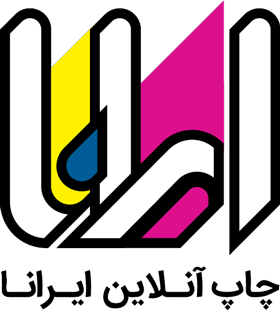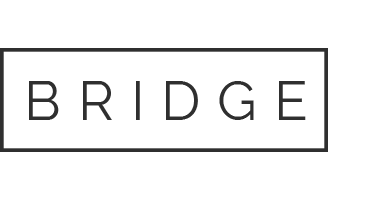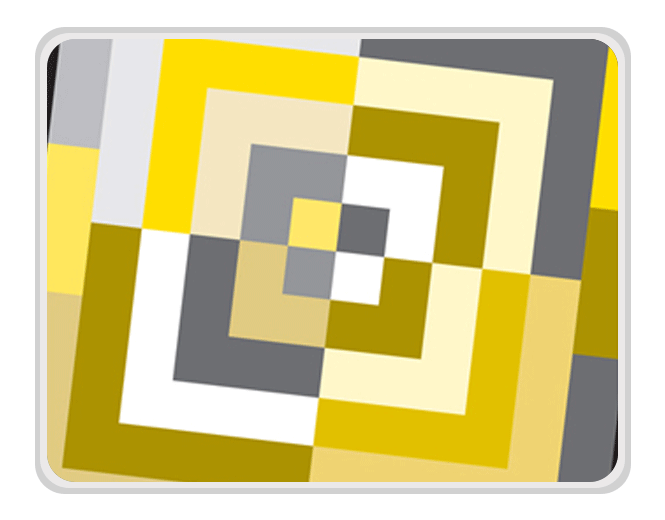
29 شهریور دستور العمل طراحی برای چاپ دو رنگ
فرض نمایید کارفرما از شما می خواهد یک پاکت طراحی کنید که در آن فقط از رنگ نارنجی و مشکی استفاده کرده باشید، شما در ابتدا یک رنگ مشکی و نارنجی از پالت رنگ انتخاب می کنید و شروع به طراحی زمینه و نوشتن اطلاعات مورد نیاز با استفاده از رنگ انتخابی می کنید، حال زمان آن است که فایل طراحی شده را به تایید کارفرمای خود برسانید، به طور معمول شما احتمالا از روی فایل پرینت رنگی می گیرید و مشتری پشت پرینت را امضا می کند و شما با اطمینان از درست بودن تمام مراحل، فایل را برای چاپخانه ارسال می کنید. اما اگر خوش شانس باشید و مشتری شما هم شخص سخت گیری نباشد، پاکت چاپ شده با نمونه ی شما هم رنگ و یا با اختلاف کمی چاپ می شود. اما در اکثر موارد اگر چاپ دو رنگ را به صورت چهارنگ طراحی و چاپ نمایید، سفارش با اختلاف قابل ملاحظه ای از طراحی، چاپ می شود.
در ابتدای امر دستور العمل طراحی برای چاپ تک رنگ را به صورت کامل مطالعه نمایید.
پاکت طراحی شده ذیل همان پاکت دو رنگ پیش فرض می باشد.
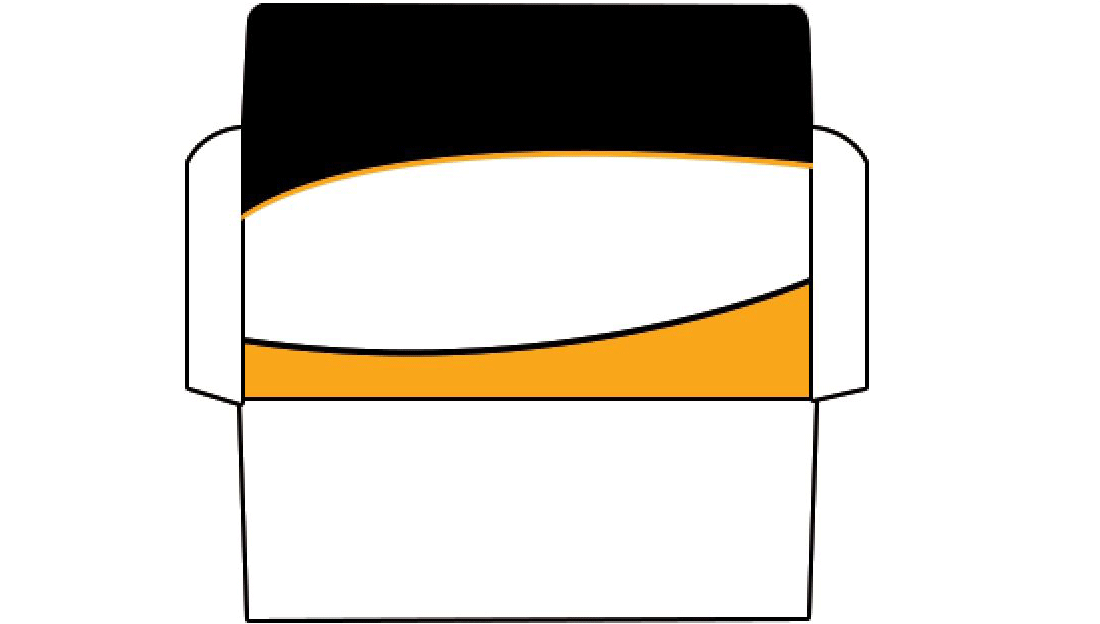
در تصاویر زیر دقت نمایید فایل به صورت چهاررنگ طراحی شده است و تمامی کانال ها محتویات طراحی دارند.
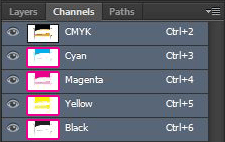
برای رهایی از ایرادات احتمالی لطفا طبق دستورالعمل زیر رفتار نمایید:
۱- پس از تایید محتویات فایل طراحی شده توسط کارفرما، شیت رنگ چاپ ایرانا را با توجه به کاغذ انتخابی به کارفرما نشان دهید و رنگ مورد تایید وی را یادداشت نمایید.(چاپ ایرانا دارای سه شیت رنگ بر روی کاغذهای گلاسه، تحریر و پشت طوسی می باشد که لطفا از کارشناسان چاپ ایرانا دریافت نمایید).
دقت نمایید مشاهده فایل شیت رنگ قابل استناد نمی باشد و حتما نمونه چاپ شده آن، ملاک تصمیم گیری قرار گیرد.
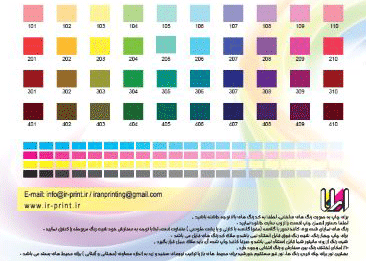
۲- به کارفرما اعلام نمایید که رنگ انتخابی در بازه تغییرات ده درصدی کم رنگ تر یا پررنگ تر از نمونه تایید شده تحویل داده می شود.
۳- چنانچه مشتری الزام صد درصدی به چاپ رنگ با کد رنگ خاصی را دارد باید کاتالوگ رنگ پنتون را از چاپ ایرانا دریافت نمایید و مطابق دستور العمل مربوطه ادامه دهید. جهت مشاهده دستور العمل طراحی با کد رنگ پنتون، از لینک این مطلب استفاده نمایید.
۴- حال فایل طراحی شده خود را به صورت دو رنگ و دارا بودن کدهای رنگ فقط در دو کانال برای چاپ ارسال نمایید. در قسمت نوع رنگ چاپ، کد رنگ های تایید شده (از داخل شیت رنگ ایرانا که قبلا به تایید کارفرما رسیده بود) را اعلام نمایید.
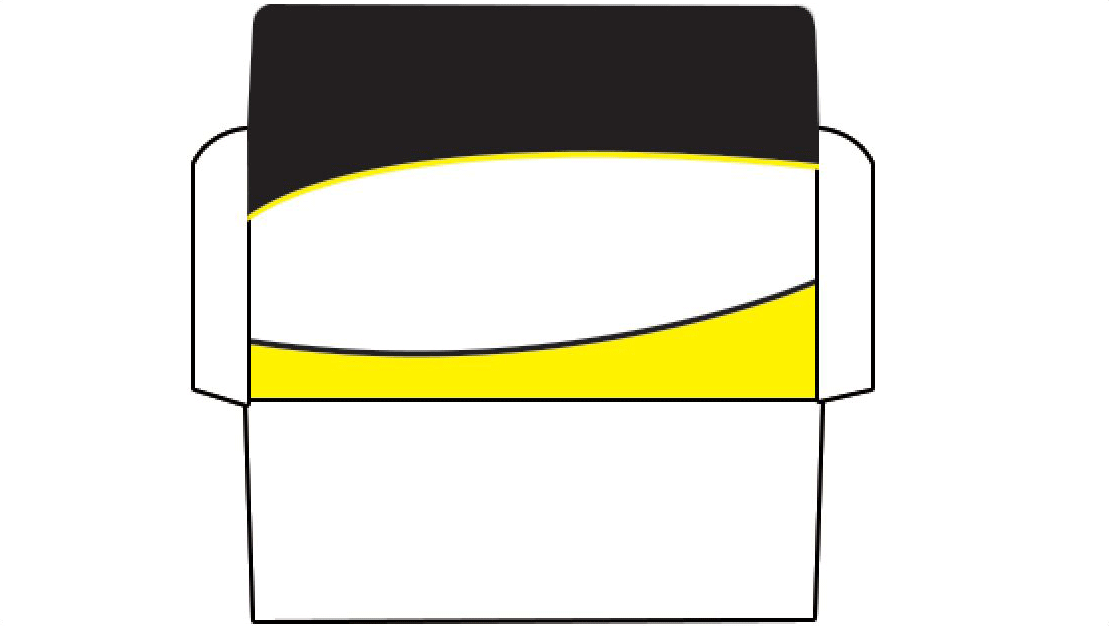
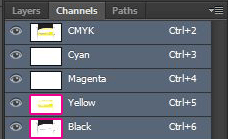
دقت نمایید فقط کانال های زرد و مشکی محتویات طراحی دارد و ما بقی کانال ها هیچ محتویات طراحی ندارد.
روش دو رنگ کردن فایل طراحی:
توجه: دقت نمایید که فایل های طراحی اصلی با کانال انتخاب شده برای تفکیک رنگ همگون باشند، همچنین به فضاهایی از طراحی که احتمالا دو کانال با هم ترکیب شده اند دقت ویژه نمایید.
الف- فایل را مجدد طراحی نمایید اما فقط از کدهای رنگ دو کانال استفاده نمایید. (این روش پیشنهاد نمی گردد زیرا امکان دارد هنگام طراحی مجدد، فایل شما به نسبت فایل تایید گرفته دچار تغییراتی شود و شما متوجه نشوید!).
ب- همانطور که قبلا تذکر داده شد، سعی نمایید برای استفاده حداکثری از کیفیت خروجی زینک، فایل خود را در کانال مشابه با رنگ طراحی اصلی خود دو رنگ نمایید. در اصطلاح کانال رنگی با رنگ اصلی همگون باشد. یعنی اگر فایل شما قرار است به صورت قرمز گلی چاپ شود (مجنتا ۱۰۰، زرد ۱۰۰ و ما بقی صفر) آن را در کانال آبی یا مشکی، دو رنگ نکنید و از کانال زرد و یا بهتر از همه در کانال مجنتا تک رنگ نمایید. شما می توانید با ابزار Channel Mixer (دسترسی از طریقImage > Adjustments > Channel Mixer) اقدام به دو رنگ نمودن فایل خود نمایید. به این صورت که در ابزار Channel Mixer، تمامی کد رنگ های دیگر به جز زرد و مشکی را صفر دهید و در کانال زرد و مشکی کد رنگ های دیگر را عدد بدهید تا از لحاظ درصد کدهای رنگی به عدد ابتدایی برسیم و طرح شما پررنگ و واضح باشد. پیشنهاد می گردد هنگام تغییر اعداد ابزار Channel Mixer مکررا با ابزار Info کد های رنگ را بررسی نمایید. (دسترسی ابزار Info از طریق Window > Info)
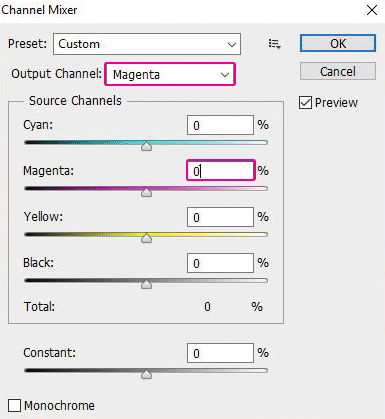
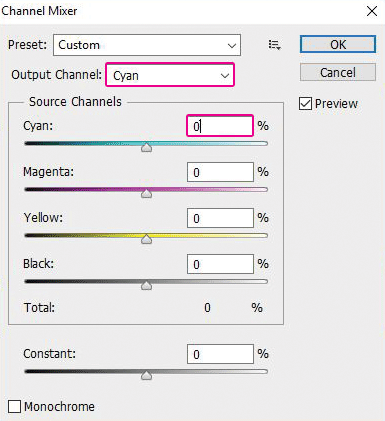
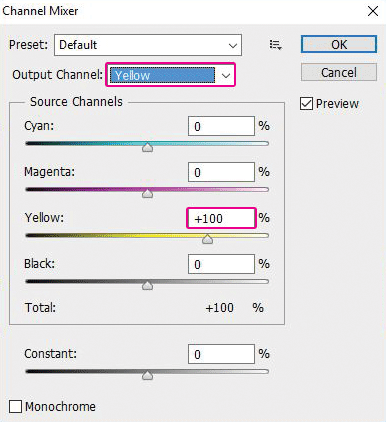
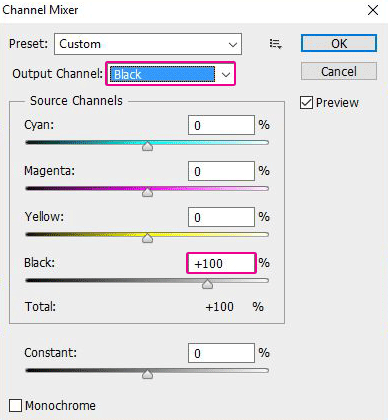
هنگام صفر کردن درصد رنگ کانال های زائد و عدد دادن آن رنگ ها در کانال های چاپی، دقت نمایید که به درصد ترام فایل اصلی حتما برسید و فایل شما از نظر درصد رنگ دچار کمبود نشود. دقت نمایید در عکس بالا به علت این که رنگ مشکی و نارنجی به ترتیب دارای درصدهای رنگ ۱۰۰=مشکی و ۱۰۰=زرد بوده اند، در نتیجه با صفر کردن رنگ قرمز و آبی لطمه ای به طراحی وارد نمی شود و نیاز به جبران آن رنگ های صفر شده در کانال چاپ نمی باشد.
در عکس های زیر به درصد رنگ های هر چهار کانال دقت نمایید
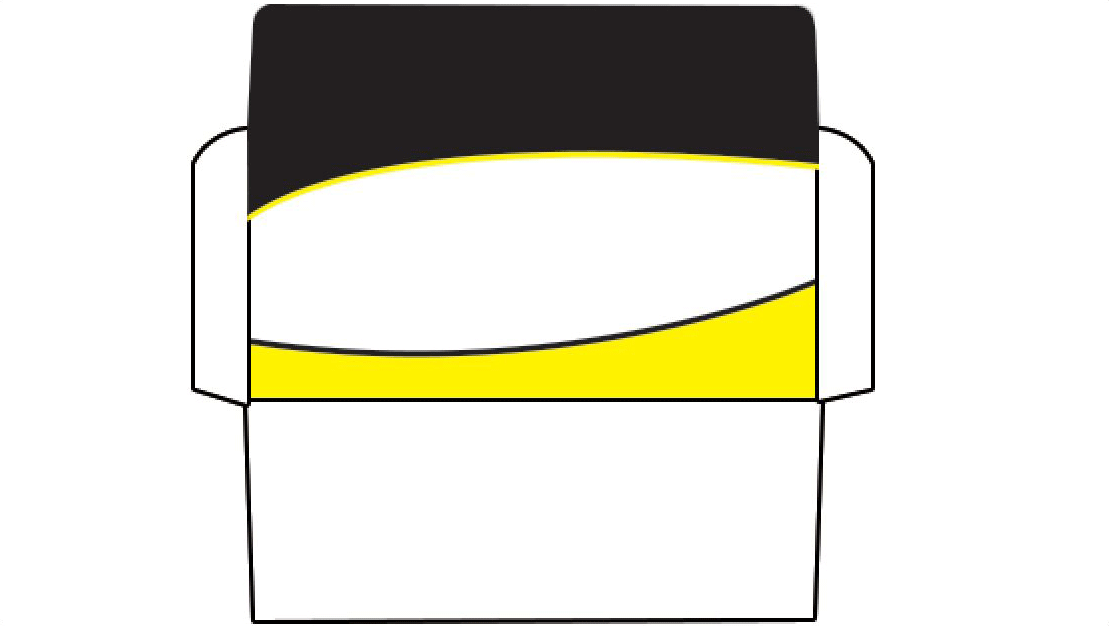
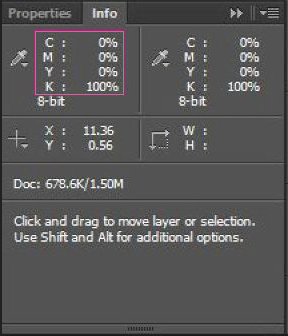
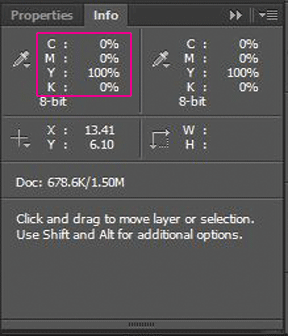
۵- چنانچه فایل شما با یکی از روش های بالا و یا هر روش دیگری دو رنگ شده است و تمایل دارید قبل از ارسال برای چاپ، آن را به صورت رنگ های طراحی ابتدایی مجددا مشاهده و آخرین کنترل را انجام دهید، طبق دستورالعمل زیر اقدام نمایید:
وارد پنجره کانال ها شوید و یک کانال خالی را به دلخواه پاک کنید.
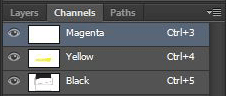
سپس روی دو کانالی که اطلاعات طراحی وجود دارد دو بار کلیک کنید و رنگ مورد استفاده در طراحی ابتدایی را برای مشاهده انتخاب نمایید.
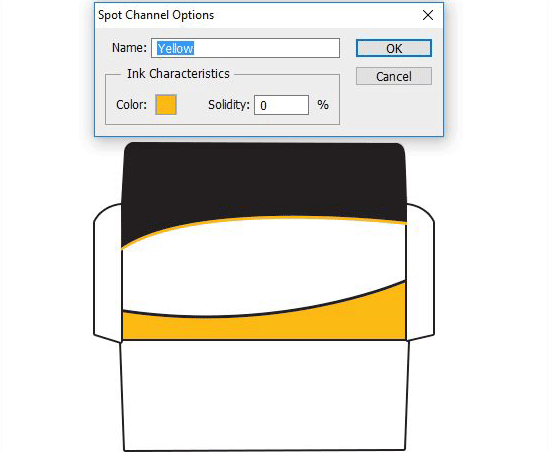
به تصویر بالا دقت نمایید، فایل نمایش داده شده دقیقا مشابه همان فایل طراحی ابتدایی می باشد. لذا به حالت قبل برگردید و فایل دو رنگ شده را برای چاپ ارسال نمایید.
دقت نمایید که مطلب شماره ۵ صرفا برای مشاهده رنگ چاپ خروجی طراحی شما، می باشد و قابل ارسال برای چاپ نمی باشد.